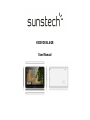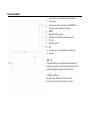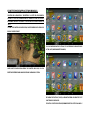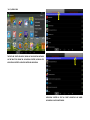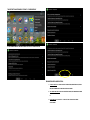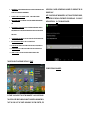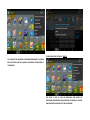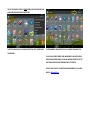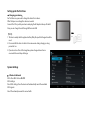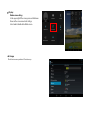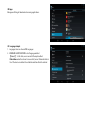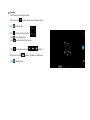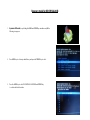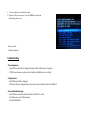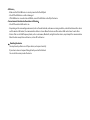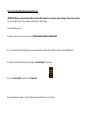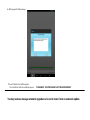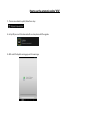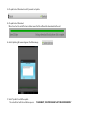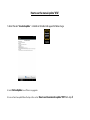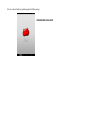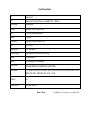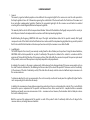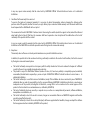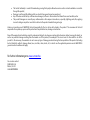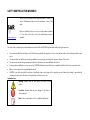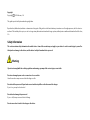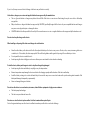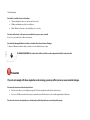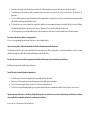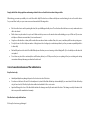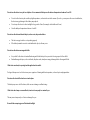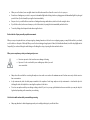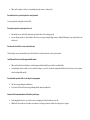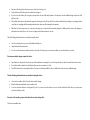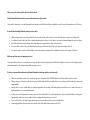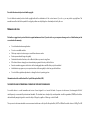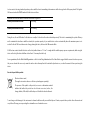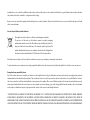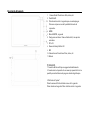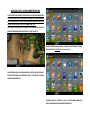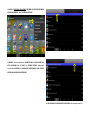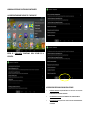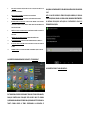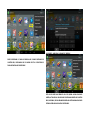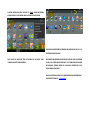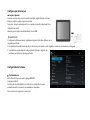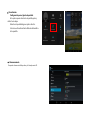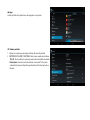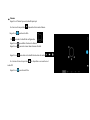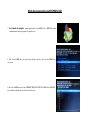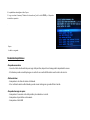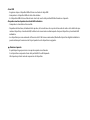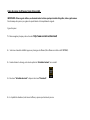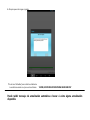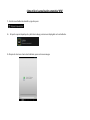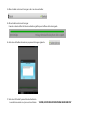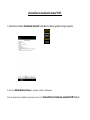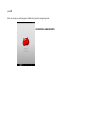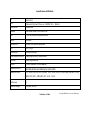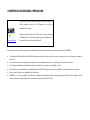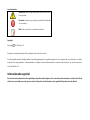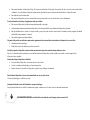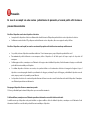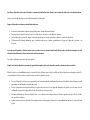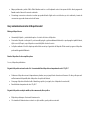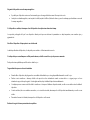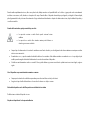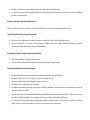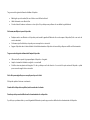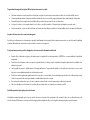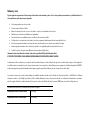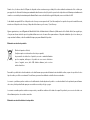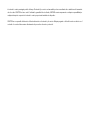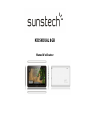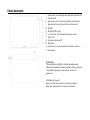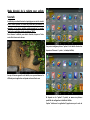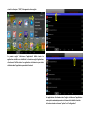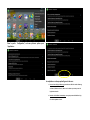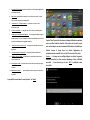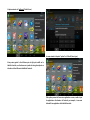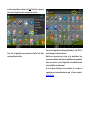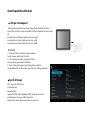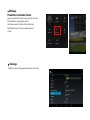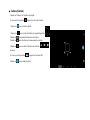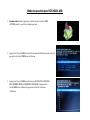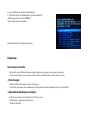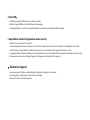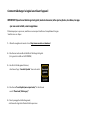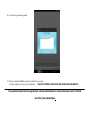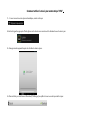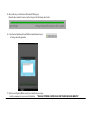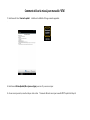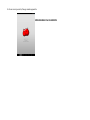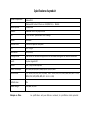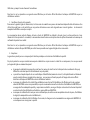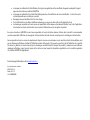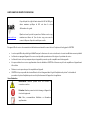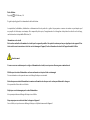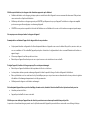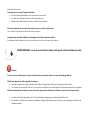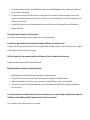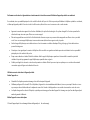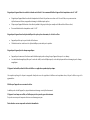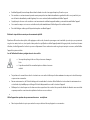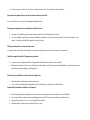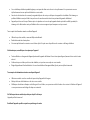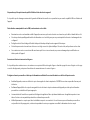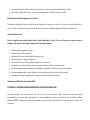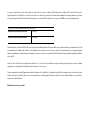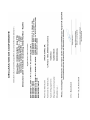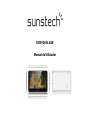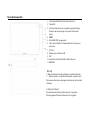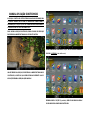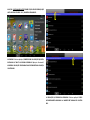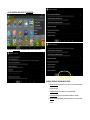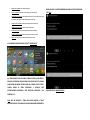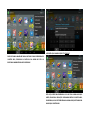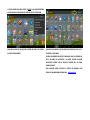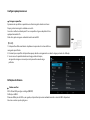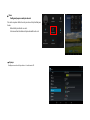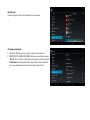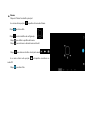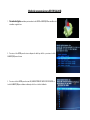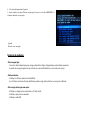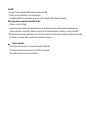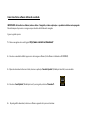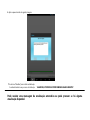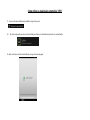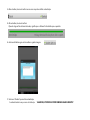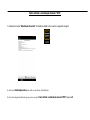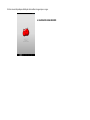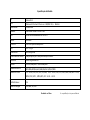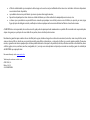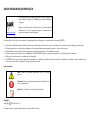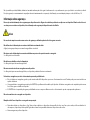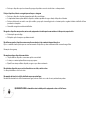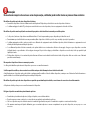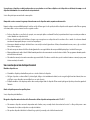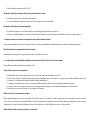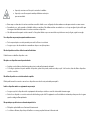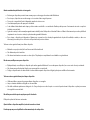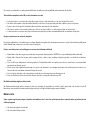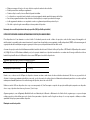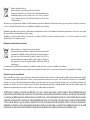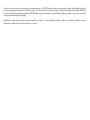Sunstech Kids 9 Dual 8GB Manual do usuário
- Categoria
- Comprimidos
- Tipo
- Manual do usuário
A página está carregando ...
A página está carregando ...
A página está carregando ...
A página está carregando ...
A página está carregando ...
A página está carregando ...
A página está carregando ...
A página está carregando ...
A página está carregando ...
A página está carregando ...
A página está carregando ...
A página está carregando ...
A página está carregando ...
A página está carregando ...
A página está carregando ...
A página está carregando ...
A página está carregando ...
A página está carregando ...
A página está carregando ...
A página está carregando ...
A página está carregando ...
A página está carregando ...
A página está carregando ...
A página está carregando ...
A página está carregando ...
A página está carregando ...
A página está carregando ...
A página está carregando ...
A página está carregando ...
A página está carregando ...
A página está carregando ...
A página está carregando ...
A página está carregando ...
A página está carregando ...
A página está carregando ...
A página está carregando ...
A página está carregando ...
A página está carregando ...
A página está carregando ...
A página está carregando ...
A página está carregando ...
A página está carregando ...
A página está carregando ...

MANUAL APLICACIÓN SUNSTECH KIDS
LA APLICACIÓN SUNSTECH KIDS ESTÁ PROTEGIDA CON UN PIN DE SEGURIDAD PARA
EL CONTROL PARENTAL, DE ESTA MANERA, LOS MENORES NO PUEDEN MODIFICAR
LAS CONFIGURACIONES U OPCIONES QUE PREVIAMENTE HABRÁN REALIZADO LOS
PADRES. EL CÓDIGO EN TODOS LOS CASOS SIEMPRE SERÁ “4321”.
PARA INICIAR LA APLICACIÓN SUNSTECH KIDS, PULSE SOBRE EL ICONO DE COLOR
VERDE QUE ENCONTRARÁ EN EL ESCRITORIO DE SU TABLET SUNSTECH:
UNA VEZ DENTRO DE LA APLICACIÓN APARECE EL ESCRITORIO DE SUNSTECH KIDS,
DONDE PODRÁ ENTRAR EN LOS DIFERENTES JUEGOS Y APLICACIONES PULSANDO
SOBRE CUALQUIERA DE ELLAS:
PODRÁ TAMBIÉN CONFIGURAR VARIAS “OPCIONES” DE SUNSTECH KIDS PULSANDO
EN EL ICONO DE LOS 3 PUNTITOS, (donde indica la flecha).
PULSANDO SOBRE LAS “OPCIONES” (3 puntitos), SE DESPLEGARÁ UN MENU CON
VARIAS POSIBILIDADES PARA CONFIGURAR SUNSTECH KIDS:
A página está carregando ...

AÑADIRÁN AL ESCRITORIO DE SUNSTECH KIDS AUTOMÁTICAMENTE.
LA SIGUIENTE BOTÓN DEL MENÚ “OPCIONES” ES: “CONFIGURACIÓN”.
DENTRO DE “CONFIGURACIÓN” ENCONTRAMOS VARIAS OPCIONES DE LA
APLICACIÓN:
A CONTINUACIÓN LE EXPLICAMOS CADA UNA DE LAS OPCIONES:
1. BOTÓN DE BLOQUE DE INICIO: BLOQUEA EL BOTÓN INICIO Y LOS OTROS (dentro del circulo). DE ESTA
MANERA EL MENOR NO PUEDE SALIR DE SUNSTECH KIDS.
2. AUTO REINICIAR LAS APLICACIONES: ESTA OPCIÓN REINICIA EL JUEGO, SI EL MENOR SALE DE ELLA.
3. BLOQUEO DE PLAY STORE: BLOQUEA EL ACCESO A PLAY STORE DE LAS APLICACIONES DENTRO DE
SUNSTECH KIDS.

4. MODO AVIÓN: ACTIVAR MODO AVIÓN, DESCONECTA EL WIFI Y CUALQUIER OTRA CONEXIÓN “SI EL
DISPOSITIVO DISPUSIERA DE ELLA”.
5. PERMITIR LA CONEXIÓN A INTERNET: ACTIVAR O DESACTIVA LA CONEXIÓN WIFI.
6. MANTENER LA PANTALLA DE INICIO EN: SI ACTIVA ESTA OPCIÓN LA PANTALLA NUNCA SE APAGA.
7. INICIAR EN EL REINICIO DEL DISPOSITIVO: SI APAGA LA TABLET MIENTRAS SE ESTÁ EJECUTANDO
SUNSTECH KIDS, CUANDO SE VUELVA A INICIAR LA TABLET ENTRARÁ AUTOMATICAMENTE EN LA
APLICACIÓN SUNSTECH KIDS.
8. TAMAÑO DEL ICONO EN LA PANTALLA DE INICIO: PODRÁ ELEGIR EL TAMAÑO DEL ICONO DE LAS
APLICACIONES.
9. TAMAÑO DEL TEXTO EN LA PANTALLA PRINCIPAL: PODRÁ ELEGIR EL TAMAÑO DEL TEXTO.
10. MOSTRAR BARRA DE ESTADO: ACTIVAR O DESACTIVAR LA BARRA DE ESTADO (RELOJ, BATERIA, ETC.)
11. BLOQUEO DEL CONTROL DE VOLUMEN: ACTIVAR O DESACTIVAR LOS BOTONES DEL CONTROL DEL
VOLUMEN.
12. CAMBIAR EL VOLUMEN: AJUSTA USTED EL VOLUMEN EN CASO DE HABER BLOQUEADO LOS BOTONES.
LA SIGUIENTE POSIBILIDAD DEL MENÚ “OPCIONES” ES: “TEMPORIZADOR”
EN “TEMPORIZADOR” PUEDE SELECCIONAR EL TIEMPO DE UTILIZACIÓN EN MINUTOS,
PARA QUE SUNSTECH KUDS SE BLOQUEE. ESTA OPCIÓN ES MUY ÚTIL CUANDO
QUIERE INDICAR UN MÁXIMO DE TIEMPO PARA QUE EL MENOR ESTÉ UTILIZANDO LA
TABLET. CUANDO LLEGUE AL TIEMPO SELECCIONADO LA APLICACIÓN SE
BLOQUEARÁ AUTOMATICAMENTE Y SERA NECESARIO INTRODUCIR EL PIN PARENTAL
“4321”.
NOTA: SI UNA VEZ AGOTADO EL TIEMPO DE BLOQUEO INDICADO, SE APAGA LA
TABLET BLOQUEADA, CUANDO LA VUELVA A INICIAR, ARRANCARÁ DIRECTAMENTE A
LA PANTALLA DE BLOQUEO. HASTA QUE NO SE INTROCUZCA EL PIN “4321”,
PERMANECERÁ BLOQUEDA.
LA SIGUIENTE OPCIÓN ES: “FONDO DE PANTALLA”:
A página está carregando ...

LA ÚLTIMA PESTAÑA DEL MENÚ “OPCIONES” ES “AYUDA”. DONDE ENCONTRARÁ
ALGUNOS CONSEJOS Y GUIA RAPIDA SOBRE LA APLICACIÓN SUNSTECH KIDS.
PARA SALIR DE LA APLICACIÓN, TIENE QUE HACERLO POR LA OPCIÓN “SALIR”
SITUADA EN LA PARTE SUPERIOR DERECHA:
PARA PODER SALIR RECUERDE QUE SERÁ NECESARIO INTRODUCIR EL PIN “4321” Y A
CONTINUACION EL BOTON HOME.
PROXIMANETE, IRÁ RECIBIENDO ATUALIZACIONES Y MEJORAS. PARA ELLO, RECIBIRÁ
UN AVISO EN LA BARRA DE NOTIFICACIONES. SOLO PODRÁ REALIZAR CUALQUIER
ACTUALIZACION, ESTANDO AFUERA DE LA APLIACION SUSNTECH KIDS, EN EL
ESTADO NORMAL DE LA TABLET.
PARA CUALQUIER DUDA, CONSULTA O SUJERENCIA DE MEJORA, PUEDE ENVIARNOS
UN CORREO ELECTRONICO A: sat@sunstech.es
A página está carregando ...
A página está carregando ...
A página está carregando ...
A página está carregando ...
A página está carregando ...
A página está carregando ...
A página está carregando ...
A página está carregando ...
A página está carregando ...
A página está carregando ...
A página está carregando ...
A página está carregando ...
A página está carregando ...

Especificaciones del Producto
Fabricado en China
Las especificaciones son una referencia,
OS
Android 4.2.2
CPU
Allwinner A23 Cortex-A7 Dual-core 1.2G(MAX1.5G) + Mali400
Sistema RAM 512MB DDRIII
Memoria Flash NAND de 8GB + SD de hasta 32 GB
LCD 9" 800*480 Panel de retroiluminación LED
Batería 5500 mAh
Pantalla táctil Pantalla táctil capacitiva multipunto
WIFI 802.11 b/g/n
Ethernet LAN Sí (llave USB dongle)
Almacenamiento interno 2GB para aplicaciones y 3GB para datos.
Gravedad Sensor de gravedad 3D
Cámara Frontal 0.3MBpixels / Trasera 2MBpixels
Formato de música
MP3,WMA,MP2,OGG,AAC,M4A,MA4,FLAC,APE,3GP,WAV
Formato de vídeo
Multiusuario
AVI(H.264, DIVX, DIVX, XVID, rm, rmvb, MKV(H.264, DIVX, DIVX, XVID), WMV, MOV, MP4(H.264,
MPEG, DIVX, XVID), MPEG, MPG, FLV(H.263,H.264)
SÍ
Forma de imagen JPEG, BMP, GIF,PNG
A página está carregando ...
A página está carregando ...
A página está carregando ...
A página está carregando ...
A página está carregando ...
A página está carregando ...
A página está carregando ...
A página está carregando ...
A página está carregando ...
A página está carregando ...
A página está carregando ...
A página está carregando ...
A página está carregando ...
A página está carregando ...
A página está carregando ...
A página está carregando ...
A página está carregando ...
A página está carregando ...
A página está carregando ...
A página está carregando ...
A página está carregando ...
A página está carregando ...
A página está carregando ...
A página está carregando ...
A página está carregando ...
A página está carregando ...
A página está carregando ...
A página está carregando ...
A página está carregando ...
A página está carregando ...
A página está carregando ...
A página está carregando ...
A página está carregando ...
A página está carregando ...
A página está carregando ...
A página está carregando ...
A página está carregando ...
A página está carregando ...
A página está carregando ...
A página está carregando ...
A página está carregando ...
A página está carregando ...
A página está carregando ...
A página está carregando ...
A página está carregando ...
A página está carregando ...
A página está carregando ...
A página está carregando ...
A página está carregando ...
A página está carregando ...
A página está carregando ...
A página está carregando ...
A página está carregando ...
A página está carregando ...
A página está carregando ...
A página está carregando ...
A página está carregando ...
A página está carregando ...
A página está carregando ...

KIDS9DUAL 8GB
Manual do Utilizador

Descrição do aparelho
1. Câmara frontal: Pode tirar fotos, fazer vídeos, etc.
2. Painel tátil.
3. Pressione durante mais de 2 segundos para ligar/desligar.
Pressione uma vez para ligar o ecrã a partir do modo de
espera.
4. HOME
5. Micro USB / OTG, carregamento
6. Ficha de auscultadores: Tomada padrão de 3,5 mm para os
auriculares.
7. DC In 5V
8. Ranhura para cartão micro SD.
9. MIC
10. Câmara traseira: Pode tirar fotos, fazer vídeos, etc.
11. Altifalante
【DICAS】:
1. Quando a bateria estiver fraca desligar-se-á automaticamente.
2. Quando reiniciar, o dispositivo irá examinar e reparar o disco.
O ecrã apresentará a barra de progresso durante um curto período
de tempo
3. Definição de “Premir”:
Premir brevemente: Premir o botão menos de 2 segundos.
Premir Longamente: Premir o botão mais de 3 segundos.

MANUAL APLICAÇÃO SUNSTECH KIDS
A APLICAÇÃO SUNSTECH KIDS ESTÁ PROTEGIDA COM UM PIN DE SEGURANÇA PARA
O CONTROLO PARENTAL, DESTA FORMA, OS MENORES NÃO PODEM ALTERAR AS
CONFIGURAÇÕES OU OPÇÕES QUE OS PAIS TENHAM REALIZADO ANTERIORMENTE.
O CÓDIGO EM TODOS OS CASOS SERÁ SEMPRE “4321”.
PARA INICIAR A APLICAÇÃO SUNSTECH KIDS, PRIMA O ÍCONE DE COR VERDE QUE
ENCONTRARÁ NO AMBIENTE DE TRABALHO DO SEU TABLET SUNSTECH:
UMA VEZ DENTRO DA APLICAÇÃO, É APRESENTADO O AMBIENTE DE TRABALHO DE
SUNSTECH KIDS, A PARTIR DO QUAL PODERÁ ENTRAR NOS DIFERENTES JOGOS E
APLICAÇÕES PREMINDO SOBRE QUALQUER UMA DELAS:
PODERÁ TAMBÉM CONFIGURAR VÁRIAS “OPÇÕES” DE SUNSTECH KIDS PREMINDO O
ÍCONE DOS 3 PONTINHOS, (onde indica a seta).
PREMINDO SOBRE AS “OPÇÕES” (3 pontinhos), ABRIR-SE-Á UM MENU COM VÁRIAS
POSSIBILIDADES PARA CONFIGURAR SUNSTECH KIDS:

NA OPÇÃO: “SELECIONAR APLICAÇÕES” (LEMBRE-SE QUE O PIN DE SEGURANÇA QUE
LHE É SOLICITADO É SEMPRE: “4321”), APARECEM 2 SEPARADORES:
NO PRIMEIRO: “Selecione aplicações”, APARECEM TODAS AS APLICAÇÕES QUE ESTÃO
INSTALADAS NO TABLET. NO SEGUNDO SEPARADOR: “Aplicações Selecionadas”
APARECEM AS APLICAÇÕES SELECIONADAS PARA UTILIZAR DENTRO DA APLICAÇÃO
SUNSTECH KIDS.
AS APLICAÇÕES QUE SELECIONE NO SEPARADOR “Selecione aplicações” SERÃO
AUTOMATICAMENTE ADICIONADAS AO AMBIENTE DE TRABALHO DE SUNSTECH
KIDS.

O BOTÃO SEGUINTE DO MENU “OPÇÕES” É: “CONFIGURAÇÃO”.
DENTRO DA “CONFIGURAÇÃO” ENCONTRAMOS VÁRIAS OPÇÕES DA APLICAÇÃO:
EM SEGUIDA, EXPLICAMOS-LHE CADA UMA DAS OPÇÕES:
1. BOTÃO DE BLOQUEIO DE INÍCIO: BLOQUEIA O BOTÃO INÍCIO E OS OUTROS (dentro do círculo). DESTA FORMA, O MENOR NÃO
PODE SAIR DE SUNSTECH KIDS.
2. AUTO REINICIAR AS APLICAÇÕES: ESTA OPÇÃO REINICIA O JOGO, CASO O MENOR SAIA DA MESMA.
3. BLOQUEIO DE PLAYSTORE: BLOQUEIA O ACESSO À PLAYSTORE DAS APLICAÇÕES DENTRO DE SUNSTECH KIDS.
4. MODO AVIÃO: ATIVA O MODO AVIÃO, DESCONECTA O WI-FI E QUALQUER OUTRA LIGAÇÃO “CASO O DISPOSITIVO DISPONHA
DA MESMA”.

5. PERMITIR A LIGAÇÃO À INTERNET: ATIVA OU DESATIVA A LIGAÇÃO WI-FI.
6. MANTER O ECRÃ DE INÍCIO EM: QUANDO ESTA OPÇÃO ESTÁ ATIVADA, O ECRÃ NUNCA SE DESLIGA.
7. INICIAR NO REINÍCIO DO DISPOSITIVO: O TABLET DESLIGA-SE ENQUANTO ESTÁ A EXECUTAR SUNSTECH KIDS, QUANDO
VOLTAR A INICIAR, O TABLET ENTRARÁ AUTOMATICAMENTE NA APLICAÇÃO SUNSTECH KIDS.
8. TAMANHO DO ÍCONE NO ECRÃ DE INÍCIO: PODERÁ ESCOLHER O TAMANHO DO ÍCONE DAS APLICAÇÕES.
9. TAMANHO DO TEXTO NO ECRÃ PRINCIPAL: PODERÁ ESCOLHER O TAMANHO DO TEXTO.
10. MOSTRAR BARRA DE ESTADO: ATIVAR OU DESATIVAR A BARRA DE ESTADO (RELÓGIO, BATERIA, ETC.)
11. BLOQUEIO DO CONTROLO DE VOLUME: ATIVAR OU DESATIVAR OS BOTÕES DE CONTROLO DO VOLUME.
12. MUDAR O VOLUME: PODE AJUSTAR O VOLUME EM CASO DE HAVER BLOQUEIO DOS BOTÕES.
A POSSIBILIDADE SEGUINTE DO MENU “OPÇÕES” É: “TEMPORIZADOR”
NO “TEMPORIZADOR” PODE SELECIONAR O TEMPO DE UTILIZAÇÃO EM MINUTOS,
PARA QUE SUNSTECH KIDS SEJA BLOQUEADO. ESTA OPÇÃO É MUITO ÚTIL QUANDO
QUER INDICAR UM MÁXIMO DE TEMPO PARA QUE O MENOR UTILIZE O TABLET.
QUANDO CHEGAR AO TEMPO SELECIONADO, A APLICAÇÃO SERÁ
AUTOMATICAMENTE BLOQUEADA E SERÁ NECESSÁRIO INTRODUZIR O PIN
PARENTAL “4321”.
NOTA: UMA VEZ ESGOTADO O TEMPO DE BLOQUEIO INDICADO, O TABLET
BLOQUEADO DESLIGA-SE E QUANDO VOLTA A INICIAR, ARRANCARÁ DIRETAMENTE O
ECRÃ DE BLOQUEIO. O TABLET PERMANECERÁ BLOQUEADO ATÉ QUE SE INTRODUZA
O PIN “4321”.
A SEGUINTE OPÇÃO É: “IMAGEM DE FUNDO”:

PODE SELECIONAR A IMAGEM DE FUNDO A PARTIR DE: FUNDOS PREDEFINIDOS DE
SUSNTECH KIDS, SELECIONÁ-LOS A PARTIR DA SUA GALERIA DE FOTOS OU
DESATIVAR A IMAGEM DE FUNDO DE SUSNTECH KIDS.
A SEGUINTE OPÇÃO DO MENU “OPÇÕES” É “ATUALIZAR”:
ESTA OPÇÃO SERVE PARA ENCERRAR NO CASO DE FICAR ALGUMA APLICAÇÃO
ABERTA, ATUALIZAR AS APLICAÇÕES SELECIONADAS DENTRO DE SUSNTECH KIDS,
POR EXEMPLO, NO CASO DE TER DESINTALADO ALGUMA APLICAÇÃO ESTANDO FORA
DA APLICAÇÃO SUSNTECH KIDS.

O ÚLTIMO SEPARADOR DO MENU “OPÇÕES” É “AJUDA”. LOCAL ONDE ENCONTRARÁ
ALGUNS CONSELHOS E UM GUIA RÁPIDO SOBRE A APLICAÇÃO SUNSTECH KIDS.
PARA SAIR DA APLICAÇÃO, TEM QUE FAZÊ-LO ATRAVÉS DA OPÇÃO “SAIR” SITUADA
NO CANTO SUPERIOR DIREITO:
PARA PODER SAIR, LEMBRE-SE QUE SERÁ NECESSÁRIO INTRODUZIR O PIN “4321” E,
EM SEGUIDA, O BOTÃO HOME.
EM BREVE, IRÁ RECEBER ATUALIZAÇÕES E MELHORIAS. PARA ISSO, RECEBERÁ UM
AVISO NA BARRA DE NOTIFICAÇÕES. SÓ PODERÁ REALIZAR QUALQUER
ATUALIZAÇÃO ESTANDO FORA DA APLICAÇÃO SUSNTECH KIDS, NO ESTADO
NORMAL DO TABLET.
PARA QUALQUER DÚVIDA, CONSULTA OU SUGESTÃO DE MELHORIA, PODE
ENVIAR-NOS UMA MENSAGEM POR E-MAIL PARA: sat@sunstech.es

Configurar pela primeira vez.
Carregar o aparelho:
A primeira vez que utilizar o aparelho necessitará carregá-lo durante seis horas.
Depois, poderá recarregá-lo conforme necessite.
Conecte a cavilha de entrada para CC no seu aparelho e ligue o adaptador CA em
qualquer tomada de CA.
Além disso, pode carregar a unidade através do micro USB.
【DICAS】:
1. Este aparelho utiliza uma bateria de polímero incorporada. Só se deve utilizar o
carregador especificado.
2. É normal que a superfície do dispositivo aqueça durante o carregamento ou durante longos períodos de utilização
3. Se não usar este aparelho durante um longo período de tempo,
carregue/descarregue-o uma vez por mês para evitar uma descarga
profunda.
Definições do Sistema
Rede e sem fios:
Wi-Fi-: Prima Wi-Fi para ligar e desligar (ON/OFF)
Definições de Wi-Fi:
Prima em Definições de Wi-Fi e, em seguida, o dispositivo irá procurar automaticamente os sinais de Wi-Fi disponíveis.
Selecione a rede a que deseja ligar-se.

Visor:
Configuração para a rotação do ecrã:
No canto superior direito do ecrã pressione e faça deslizar para
baixo.
Exibe definições diretas no ecrã.
Selecione ativar/desativar rotação automática de ecrã.
Espaço
Verifique a memória do dispositivo e do cartão microSD.

Aplicações
Gestão e listagem de aplicações transferidas ou em execução.
Idioma e introdução:
1. Idioma: Os utilizadores podem escolher o idioma do menu de ecrã.
2. MÉTODOS DE TECLADO E DE ENTRADA: Selecionar um método de idioma.
【Nota】:Neste estado, os utilizadores podem ativar o método de entrada.
Data & hora: estando ligado à Internet, ligue a “Data e hora automática”
para que o dispositivo possa obter a data e hora real na Internet.

Câmara
Clique em “Câmara” na interface principal.
Se o cursor está na posição , o aparelho está no modo Câmara.
Clique para tirar a foto.
Clique - aceder à interface de configuração
Clique para definir o equilíbrio de brancos.
Clique para selecionar a câmara traseira ou frontal.
Clique para entrar na interface de seleção de modo
Se o cursor estiver nesta posição , o dispositivo encontra-se no
modo DV.
Clique para tirar a foto.

Modo de recuperação para KIDS9DUAL 8GB
1. No modo desligado, mantenha pressionadas as teclas INÍCIO e ALIMENTAÇÃO em simultâneo até
visualizar o seguinte ícone.
2. Pressione a tecla INÍCIO para selecionar a limpeza de dados/por defeito e pressione a tecla de
ALIMENTAÇÃO para selecionar.
3. Pressione a tecla de INÍCIO para selecionar SIM, APAGAR TODOS OS DADOS DO UTILIZADOR e a
tecla de ALIMENTAÇÃO para confirmar a eliminação de todos os dados do utilizador.

4. O ecrã irá exibir alguns dados. Aguarde.
5- Depois, exibirá a mensagem "Reiniciar sistema agora", pressione a tecla de ALIMENTAÇÃO e o
dispositivo dará início à recuperação.
.
Aguarde.
Os dados serão carregados.
Resolução de problemas
• Não consegue ligar:
--Conecte o cabo de alimentação para carregar o dispositivo. Depois de algum tempo, poderá tentar novamente.
--Se ainda não conseguiu ligar entre em contacto com o nosso distribuidor ou o nosso centro de serviços.
• Ruídos estranhos:
--Verifique se o ficheiro de música está danificado.
--Se os ficheiros de música estiverem danificados, poderão surgir ruídos estranhos e o som pode ser afetado.
• Não consigo descarregar nem copiar:
--Verifique se a ligação entre o dispositivo e o PC está correta.
--Verifique o espaço livre na memória.
--Verifique o cabo USB.

• Erro USB:
-Assegure-se de que o dispositivo USB está bem conectado à porta USB.
--Verifique se o dispositivo USB ou o cabo estão danificados.
-Se o dispositivo USB está conectado através de um hub, conecte o dispositivo USB diretamente ao aparelho.
• Não consigo conectar o aparelho ao router LAN sem fios:
- Verifique se o router está ligado.
- Dependendo do meio envolvente, do material das paredes, das condições de receção das ondas de rádio ou dos obstáculos que
rodeiam o dispositivo e o router LAN, a distância de comunicação vai diminuindo. Aproxime o dispositivo e o router LAN sem fios.
-Os dispositivos que usam uma banda de frequência de 2.4 GHz como um micro-ondas, Bluetooth ou dispositivos digitais sem fios podem
interromper a comunicação. Afaste o aparelho destes dispositivos ou desligue-os.
Reiniciar o aparelho:
É possível que tenha que reiniciar se o seu aparelho responder corretamente.
Se o seu dispositivo não responder através do ecrã táctil ou está bloqueado.
Pode executar o modo de recuperação do dispositivo.
A página está carregando ...
A página está carregando ...
A página está carregando ...
A página está carregando ...
A página está carregando ...
A página está carregando ...
A página está carregando ...
A página está carregando ...
A página está carregando ...
A página está carregando ...
A página está carregando ...
A página está carregando ...
A página está carregando ...
A página está carregando ...
A página está carregando ...
A página está carregando ...
A página está carregando ...
A página está carregando ...
A página está carregando ...
A página está carregando ...
A página está carregando ...
A página está carregando ...
A página está carregando ...
A página está carregando ...
-
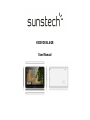 1
1
-
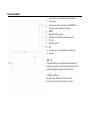 2
2
-
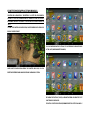 3
3
-
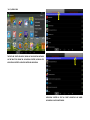 4
4
-
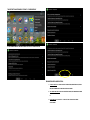 5
5
-
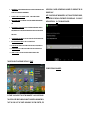 6
6
-
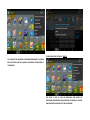 7
7
-
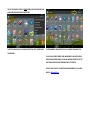 8
8
-
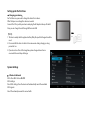 9
9
-
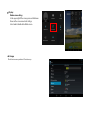 10
10
-
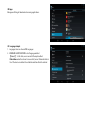 11
11
-
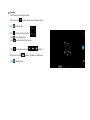 12
12
-
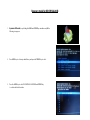 13
13
-
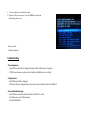 14
14
-
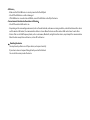 15
15
-
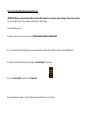 16
16
-
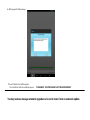 17
17
-
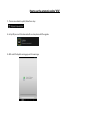 18
18
-
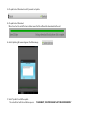 19
19
-
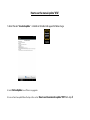 20
20
-
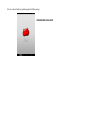 21
21
-
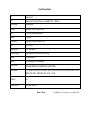 22
22
-
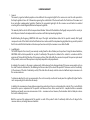 23
23
-
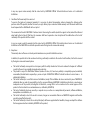 24
24
-
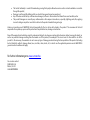 25
25
-
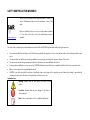 26
26
-
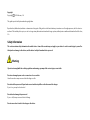 27
27
-
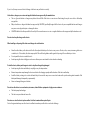 28
28
-
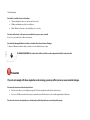 29
29
-
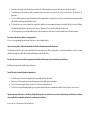 30
30
-
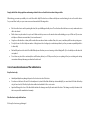 31
31
-
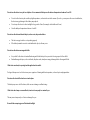 32
32
-
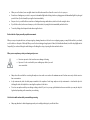 33
33
-
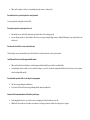 34
34
-
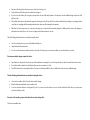 35
35
-
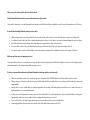 36
36
-
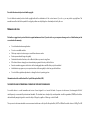 37
37
-
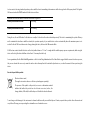 38
38
-
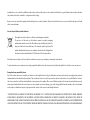 39
39
-
 40
40
-
 41
41
-
 42
42
-
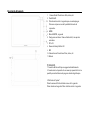 43
43
-
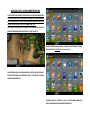 44
44
-
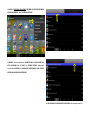 45
45
-
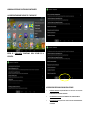 46
46
-
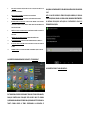 47
47
-
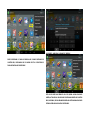 48
48
-
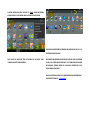 49
49
-
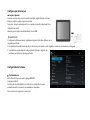 50
50
-
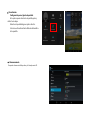 51
51
-
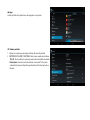 52
52
-
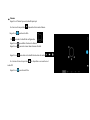 53
53
-
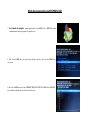 54
54
-
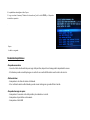 55
55
-
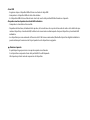 56
56
-
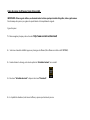 57
57
-
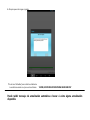 58
58
-
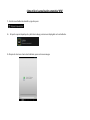 59
59
-
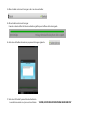 60
60
-
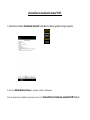 61
61
-
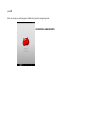 62
62
-
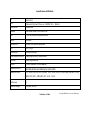 63
63
-
 64
64
-
 65
65
-
 66
66
-
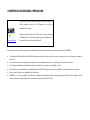 67
67
-
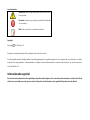 68
68
-
 69
69
-
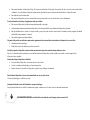 70
70
-
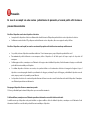 71
71
-
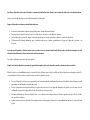 72
72
-
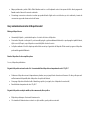 73
73
-
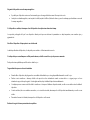 74
74
-
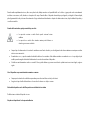 75
75
-
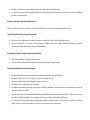 76
76
-
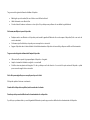 77
77
-
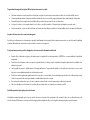 78
78
-
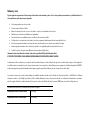 79
79
-
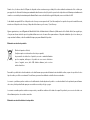 80
80
-
 81
81
-
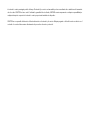 82
82
-
 83
83
-
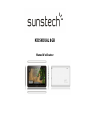 84
84
-
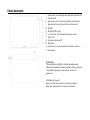 85
85
-
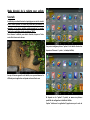 86
86
-
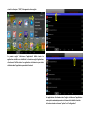 87
87
-
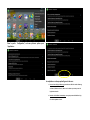 88
88
-
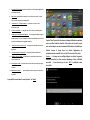 89
89
-
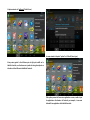 90
90
-
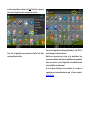 91
91
-
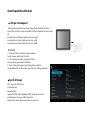 92
92
-
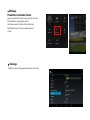 93
93
-
 94
94
-
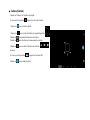 95
95
-
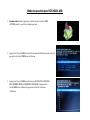 96
96
-
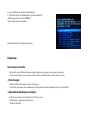 97
97
-
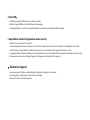 98
98
-
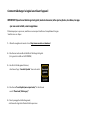 99
99
-
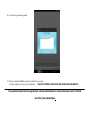 100
100
-
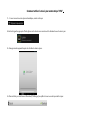 101
101
-
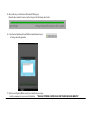 102
102
-
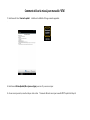 103
103
-
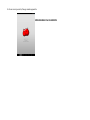 104
104
-
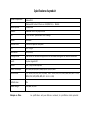 105
105
-
 106
106
-
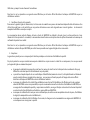 107
107
-
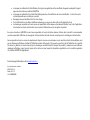 108
108
-
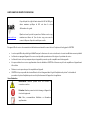 109
109
-
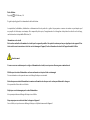 110
110
-
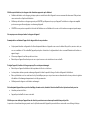 111
111
-
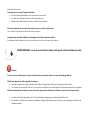 112
112
-
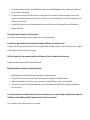 113
113
-
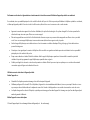 114
114
-
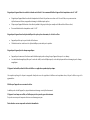 115
115
-
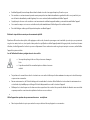 116
116
-
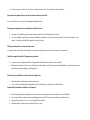 117
117
-
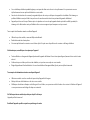 118
118
-
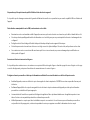 119
119
-
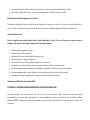 120
120
-
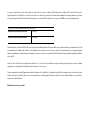 121
121
-
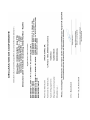 122
122
-
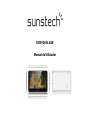 123
123
-
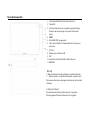 124
124
-
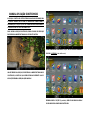 125
125
-
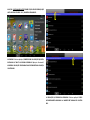 126
126
-
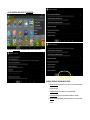 127
127
-
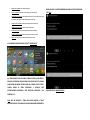 128
128
-
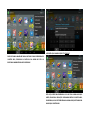 129
129
-
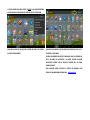 130
130
-
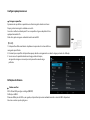 131
131
-
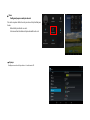 132
132
-
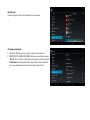 133
133
-
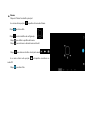 134
134
-
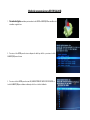 135
135
-
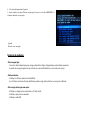 136
136
-
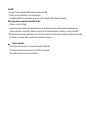 137
137
-
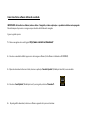 138
138
-
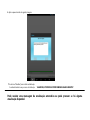 139
139
-
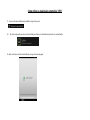 140
140
-
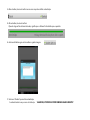 141
141
-
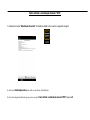 142
142
-
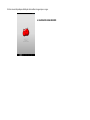 143
143
-
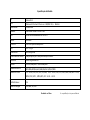 144
144
-
 145
145
-
 146
146
-
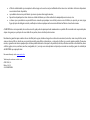 147
147
-
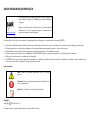 148
148
-
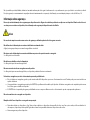 149
149
-
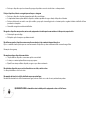 150
150
-
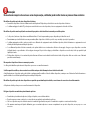 151
151
-
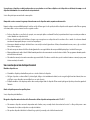 152
152
-
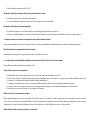 153
153
-
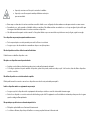 154
154
-
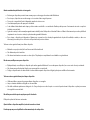 155
155
-
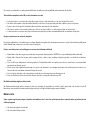 156
156
-
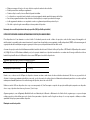 157
157
-
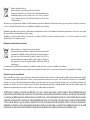 158
158
-
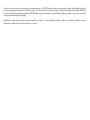 159
159
-
 160
160
-
 161
161
Sunstech Kids 9 Dual 8GB Manual do usuário
- Categoria
- Comprimidos
- Tipo
- Manual do usuário
em outros idiomas
Artigos relacionados
-
Sunstech Tab 900 Dual 8GB Manual do proprietário
-
Sunstech Tab 785 Dual Manual do proprietário
-
Sunstech CA107QCBT 32GB Manual do proprietário
-
Sunstech Tab 104 QC Manual do usuário
-
Sunstech TAB87QCBT Manual do usuário
-
Sunstech Tab 727 QC Instruções de operação
-
Sunstech Tab 717 Dual Instruções de operação